آیا تا به حال آرزو کرده اید که یک برنامه Gmail در دستگاه ویندوز خود داشته باشید؟ .اما Gmail، همانطور که در برنامه وب که می شناسید و دوست دارید، این کار را انجام می دهد.با این حال، ما یک راه حل داریم.این مقاله شما را در مورد نحوه دریافت سریع برنامه Gmail برای ویندوز راهنمایی می کند. اپیکیشن جیمیل ویندوز ّبرای اموزش کامپیوتر میتوانید اموزش جادویی کامپیوتر را ببینید اپیکیشن جیمیل ویندوز
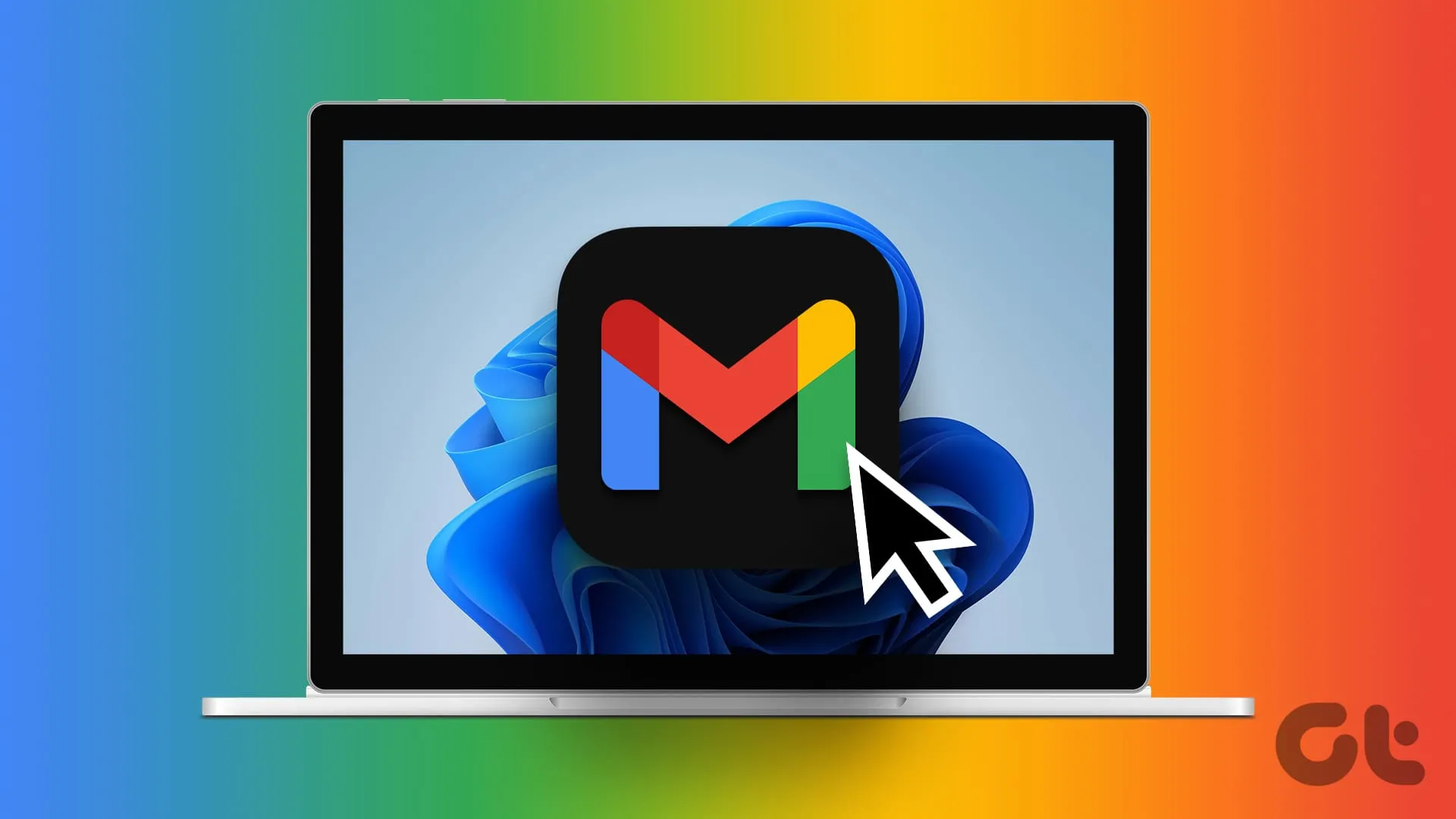
در حالی که جیمیل این کار را نمی کند.PWA وب سایتی است که مانند یک اپلیکیشن موبایل عمل می کند.این سهولت دسترسی به وب را با عملکردهای یک برنامه بومی ترکیب می کند.با برنامه PWA Gmail، میتوانید Gmail را مستقیماً از دسکتاپ، نوار وظیفه یا منوی استارت جدا از مرورگر خود راه اندازی کنید..علاوه بر این، میتوانید اعلان های دسکتاپ را برای ایمیل های جدید دریافت کنید و مهمتر از همه، زمانی که دیگر به آن نیاز ندارید، برنامه PWA را حذف کنید..اجازه دهید. اپیکیشن جیمیل ویندوز
مرحله 1: Google Chrome را راه اندازی کنید، به Gmail بروید.Gmail را باز کنید مرحله 2: هنگامی که صندوق ورودی Gmail شما بارگیری شد، روی نماد سه نقطه در گوشه سمت راست بالای مرورگر Chrome خود کلیک کنید..
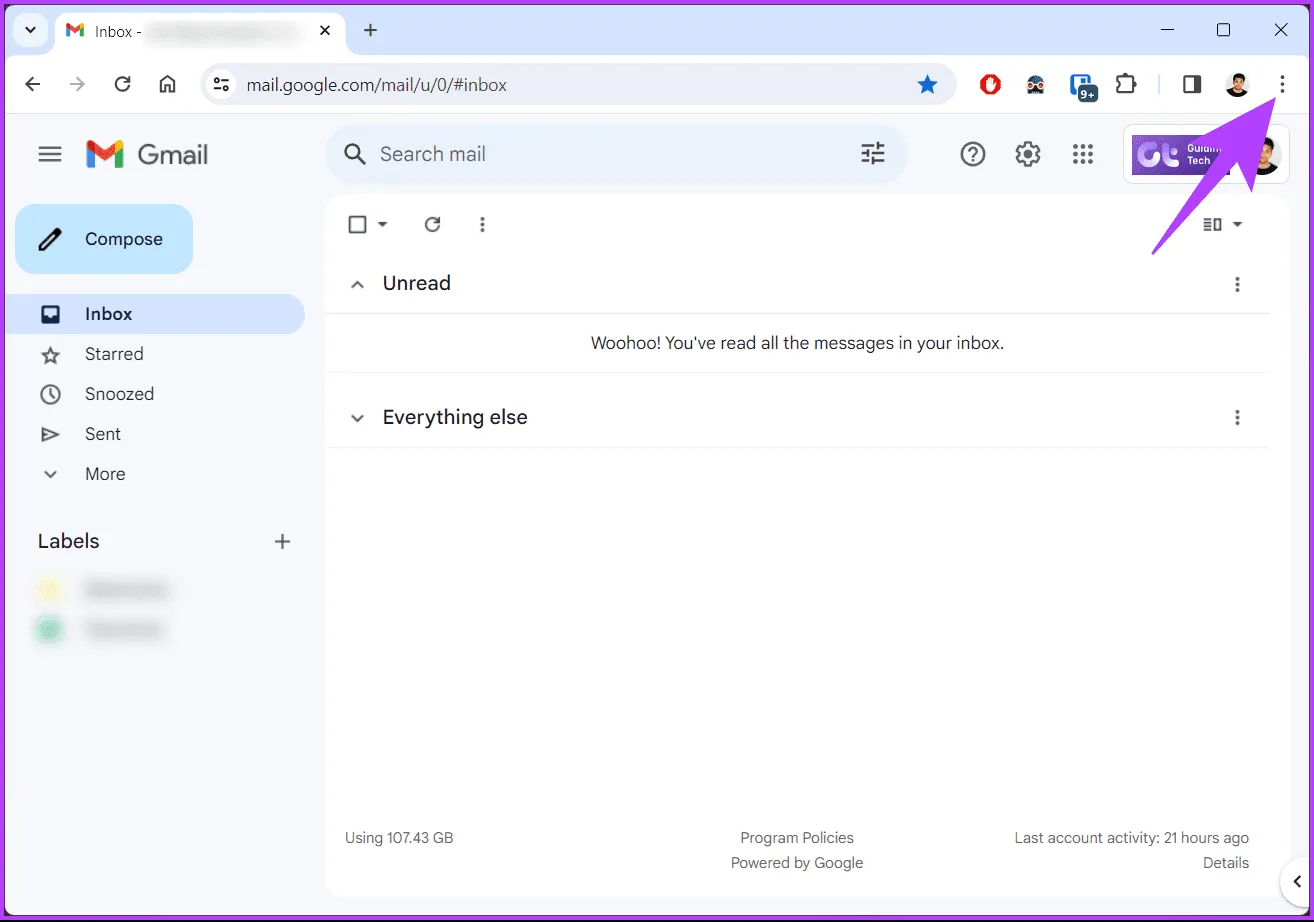
مرحله 3: از منوی کشویی، را انتخاب کنید.
مرحله 4: در پنجره بازشو، نامی برای آن بگذارید (مثلاً Gmail)، کادر کنار «باز کردن به عنوان پنجره» را علامت بزنید و روی ایجاد کلیک کنید..
خودشه.برنامه اصلی Gmail شما برای ویندوز اکنون آماده استفاده است.برای راه اندازی، کلید Windows را روی صفحه کلید خود فشار دهید، نام داده شده (مثلا Gmail) را تایپ کنید و روی Open کلیک کنید.علاوه بر این، میتوانید برنامه Gmail را به نوار وظیفه خود پین کنید. اپیکیشن جیمیل ویندوز
اگرچه مراحل افزودن میانبر Gmail در دسکتاپ با استفاده از Edge مشابه مراحل کروم است، اما تفاوت جزئی در گزینهها وجود دارد..دستورالعمل های زیر را دنبال کنید. مرحله 1: Microsoft Edge را راه اندازی کنید، به وب سایت Gmail بروید و با اطلاعات کاربری خود وارد شوید. مرحله 2: هنگامی که صندوق ورودی Gmail شما بارگیری شد، روی نماد سه نقطه در گوشه سمت راست بالای مرورگر Edge خود کلیک کنید..
مرحله 3: از منوی کشویی، Apps را انتخاب کنید.
مرحله 4: در پنجره باز شده، نام برنامه جدید (مثلاً Gmail) را گذاشته و روی Install کلیک کنید.توجه: با کلیک بر روی گزینه Edit و انتخاب فایل ICO یا PNG می توانید نماد Gmail را با یک نماد سفارشی جایگزین کنید..
با این کار، مایکروسافت اج برنامه جیمیل را ایجاد و بر روی دسکتاپ شما نصب کرده است.برای راه اندازی، کلید Windows را روی صفحه کلید خود فشار دهید، نام داده شده (مثلا Gmail) را تایپ کنید و روی Open کلیک کنید.اگر بخواهید برنامه دسکتاپ Gmail را از ویندوز خود حذف یا حذف نصب کنید،.
از آنجایی که PWA Gmail مانند هر برنامه دیگری کار می کند، حذف Gmail به عنوان دسکتاپ در ویندوز شما شبیه به حذف نصب هر برنامه از ویندوز است..مراحل زیر را دنبال کنید. مرحله 1: کلید Windows را روی صفحه کلید خود فشار دهید، Gmail را تایپ کرده و کلیک کنید. اپیکیشن جیمیل ویندوز
مرحله 2: پس از راه اندازی، روی نماد سه نقطه در نوار بالا کلیک کنید. اپیکیشن جیمیل ویندوز
مرحله 3: از منو، Uninstall Gmail را انتخاب کنید.
مرحله 4: در منوی پاپ آپ، حذف را انتخاب کنید.
اپیکیشن جیمیل ویندوز
شما بروید.شما با موفقیت برنامه Gmail را از رایانه شخصی ویندوز خود حذف نصب کردید.اگر سؤالی دارید، بخش سؤالات متداول زیر را بررسی کنید.
اکنون که میدانید چگونه برنامه Gmail را برای ویندوز دریافت کنید، میتوانید اعلانها را سفارشی کنید، به آفلاین دسترسی داشته باشید و چندین حساب را یکپارچه مدیریت کنید..آی تی.